我的电脑系统是win10,64位的,打印机是无线的brother HL-1218W。这次我先是从打印机驱动网下载的驱动安装失败,后来只好从brother打印机官网,下载了驱动,才安装成功的,不会安装的,可以从后面开始看即可。windows7,windows xp的系统,安装方法应该是大同小异,基本上是一样的。


重点:从brother官网,下载全功能的驱动,然后再按照提示,下一步,下一步,就可以安装成功。
第一步,先在打印机的背面标签上,找到打印机的型号,是HL-1218W
第二步,打开浏览器,在地址栏或在搜索框内输入HL-1218W,然后点搜索或者打回车都行,就可以搜索出来打印机的驱动了,网上的驱动很多都是骗人的,注意,后面的小字,写着广告的不要打开,一般搜索排名前几位的,都是广告。
一般都是从打印机驱动网,或者是驱动天空下载,比较放心,不会带广告和垃圾软件。



下载后点打开,即可按步骤安装,一般选自动安装即可,也可点一下右边黄色的文件夹,打开文件夹,双击安装
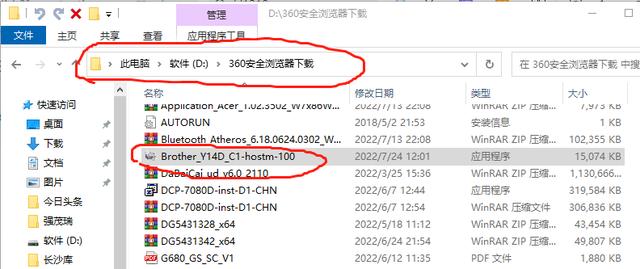
下载的东西,一般在D盘,360安全浏览器下载文件夹里面,找不到的话,点一下上面的修改日期,按日期拍一下序

如果是360浏览器的话,下载的东西找不到了,一般在浏览器的右下角,双击下载两个字,就可以找到刚才的下载

点运行

点接受

点安装

点自动安装这几个字

点下一页

点完成

点屏幕左下角的四方块开始,然后再点齿轮设置

用鼠标左键点一下设备

再点一下,打印机和扫描仪

没有刚才安装的打印机

再回到这里,选第三个,添加打印机

找不到设备
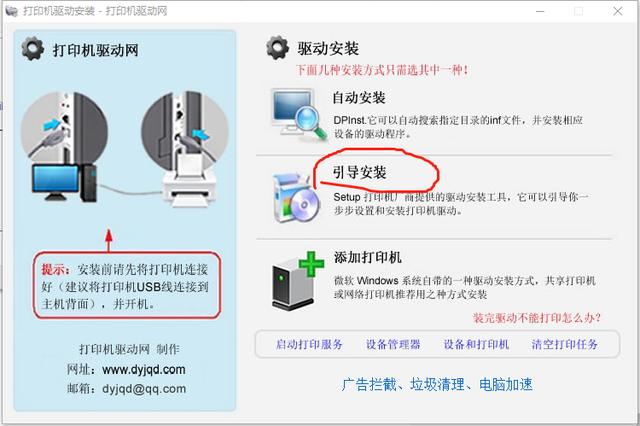
再用引导安装试试

显示不支持引导安装

点添加扫描仪和打印机

点我需要的打印机不在列表中


以上安装方法失败,请看下面的方法,才能安装成功,我是从brother官网下载的驱动,最后才能安装成功的。brother是兄弟的意思。

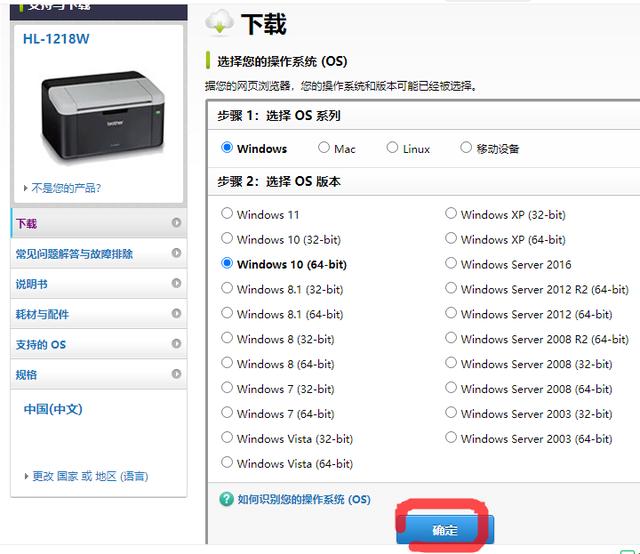

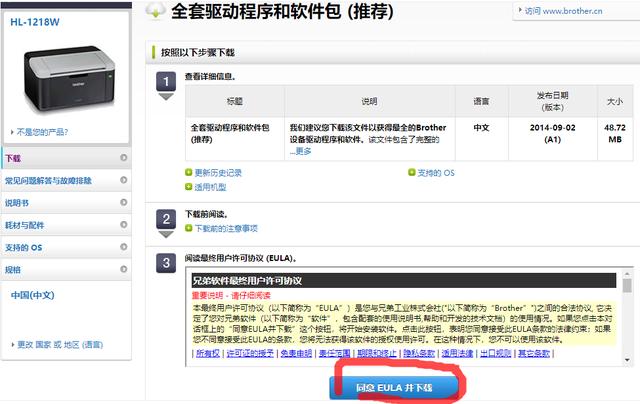


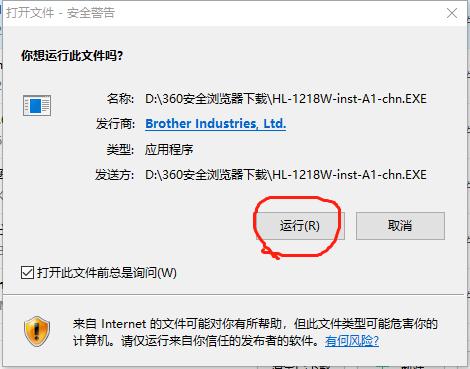




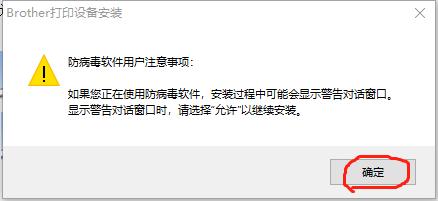

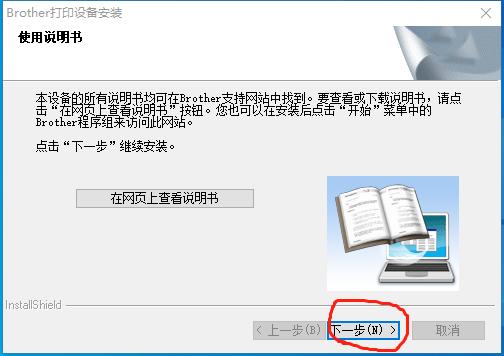

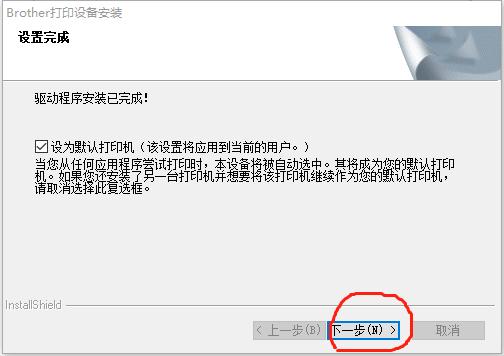
点完成

点完成
点确定

先用鼠标左键,点击一下屏幕左下角的方块,再点齿轮,再点设置。

用鼠标左键点一下设备

找到刚才安装的brother 打印机

先点打开队列,再点设为默认打印机
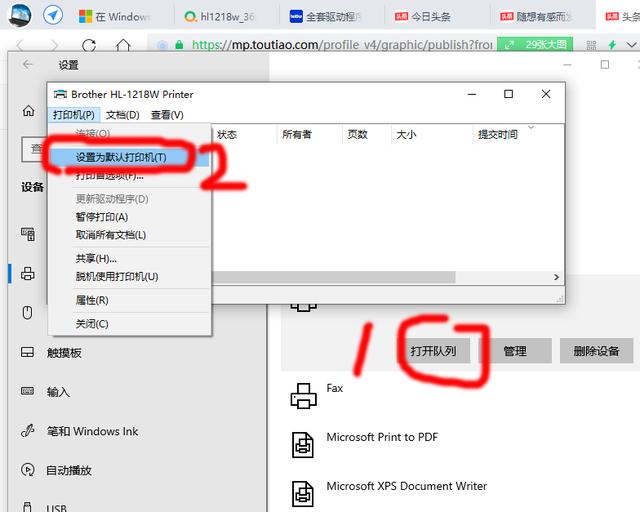
点确定

终于安装成功,可以正常打印了。
,




